Pritaikę filtro raktus Lengvos prieigos centre galite išspręsti šią problemą
- Dauguma vartotojų pranešė, kad šią problemą sukelia nedidelė konfigūracijos klaida, kurią galima lengvai išspręsti.
- Kitais atvejais gali tekti atnaujinti klaviatūros tvarkykles arba išbandyti kitą įrenginį, kad patikrintumėte, ar tai aparatinės įrangos problema.

XĮDIEGTI PASPUSTELĖT ATSISIUNČIŲ FAILĄ
- Atsisiųskite „Fortect“ ir įdiekite savo kompiuteryje.
- Pradėkite įrankio nuskaitymo procesą ieškoti sugadintų failų, kurie yra jūsų problemos šaltinis.
- Dešiniuoju pelės mygtuku spustelėkite Pradėti remontą kad įrankis galėtų pradėti taisymo algoritmą.
- Fortect atsisiuntė 0 skaitytojų šį mėnesį.
Jei jūsų „Windows“ OS sistema neleidžia du kartus įvesti tos pačios raidės arba dvigubos raidės, tai gali būti dėl a konfigūracijos klaida Lengvos prieigos nustatymuose. Daugelis vartotojų pasinaudojo „Microsoft“ bendruomenės forumai paaiškinti klaviatūra neleis įvesti dvigubų raidžių problemos.
Mano klaviatūra neleis man du kartus įvesti tos pačios raidės. Atrodo, kad klavišas „prilimpa“, kol nepaspaudžiu kito klavišo. Pavyzdžiui, norėdamas įvesti „raidė“, turėjau paspausti mygtuką Ištrinti tarp dviejų t. Tai taip pat taikoma rodyklių klavišams, naikinimo klavišams ir kt.
Priežastis, dėl kurios aš manau, kad klavišai „prilimpa“, yra ta, kad kai bandau žaisti žaidimus, jei vieną kartą paspausiu klavišą, jis elgsis taip, lyg tas klavišas būtų laikomas nuspaustas.
Norėdami išspręsti šią problemą „Windows“ kompiuteryje, atlikite toliau nurodytus veiksmus.
Kodėl klaviatūra neleidžia man įvesti dvigubų raidžių?
1. Tinkinkite filtrų raktus lengvos prieigos centre
- Paspauskite „Windows“ klavišas + R norėdami atidaryti Vykdyti.
- Tipas kontrolė ir paspauskite Gerai norėdami atidaryti valdymo skydelį.
- Valdymo skydelyje spustelėkite Lengva prieiga.
- Atviras Lengvos prieigos centras.
- Spustelėkite "Padarykite klaviatūrą patogiau naudoti“.
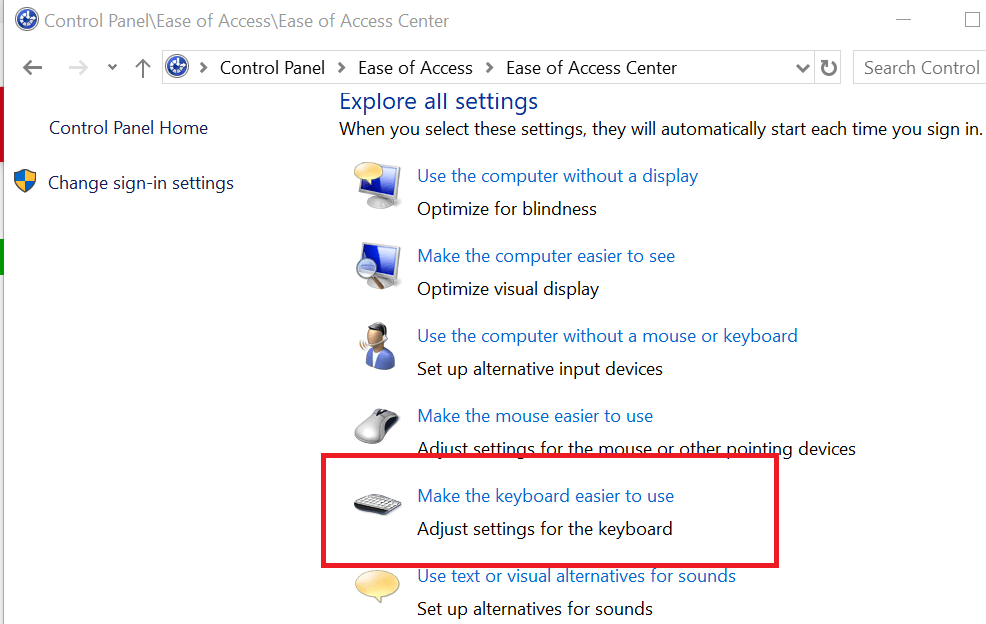
- Spustelėkite Nustatykite filtrų klavišus.
- Viduje "Filtro parinktys“, pasirinkite „Įjunkite kartojimo klavišus ir lėtus klavišus“.
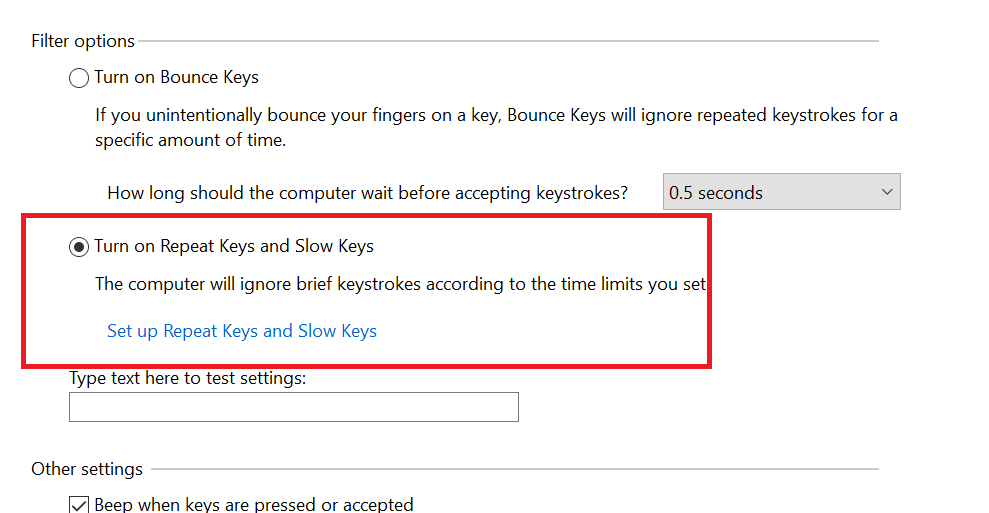
- Spustelėkite Taikyti ir spustelėkite Gerai norėdami išsaugoti pakeitimus.
- Iš naujo paleiskite sistemą (pasirenkama) ir patikrinkite, ar dabar galite įvesti pasikartojančias raides.
2. Paleiskite klaviatūros įrenginio trikčių šalinimo įrankį
- Spustelėkite Pradėti ir pasirinkite Nustatymai.
- Spustelėkite Atnaujinimas ir sauga.
- Kairiojoje srityje spustelėkite „Trikčių šalinimas“.
- Slinkite žemyn ir spustelėkite Klaviatūra.
- Spustelėkite Paleiskite trikčių šalinimo įrankį mygtuką.
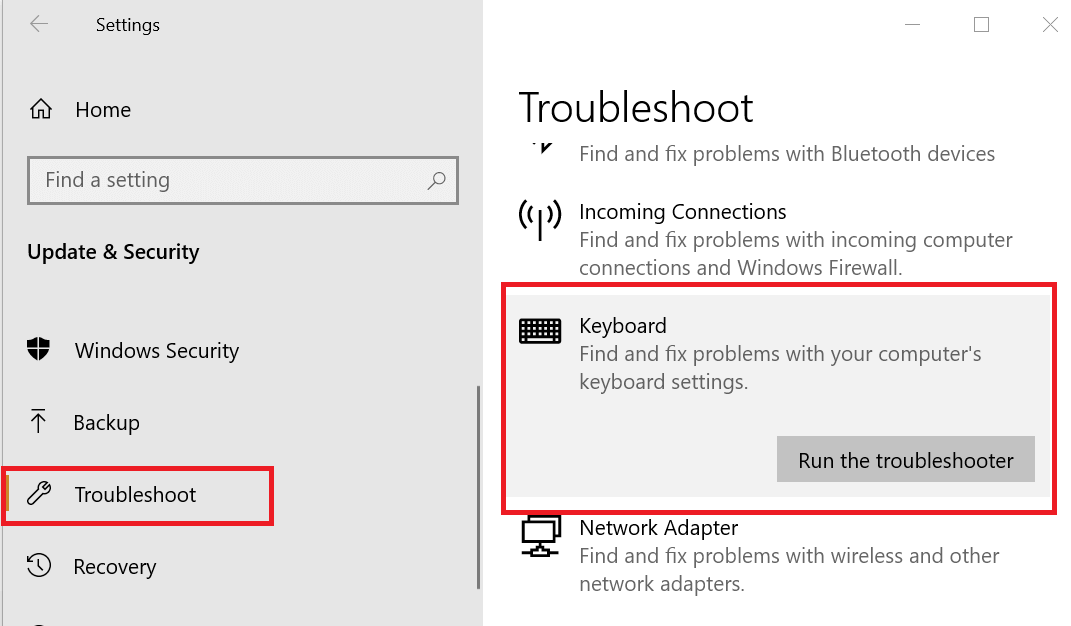
- „Windows“ nuskaitys sistemą, ar nėra klaidų, susijusių su klaviatūra, ir rekomenduos atitinkamus pataisymus.
- Pritaikę pataisymus iš naujo paleiskite sistemą ir patikrinkite, ar nėra patobulinimų.
Jei problema išlieka, paleiskite aparatūros ir įrenginių trikčių šalinimo įrankį.
- Paspauskite „Windows“ klavišas + R norėdami atidaryti Vykdyti.
- Tipas kontrolė ir paspauskite GERAI.
- Valdymo skydelyje spustelėkite Aparatūra ir garsas.
- Ieškoti Trikčių šalinimas viršutinėje dešinėje paieškos juostoje.
- Spustelėkite Aparatūra ir garsas.
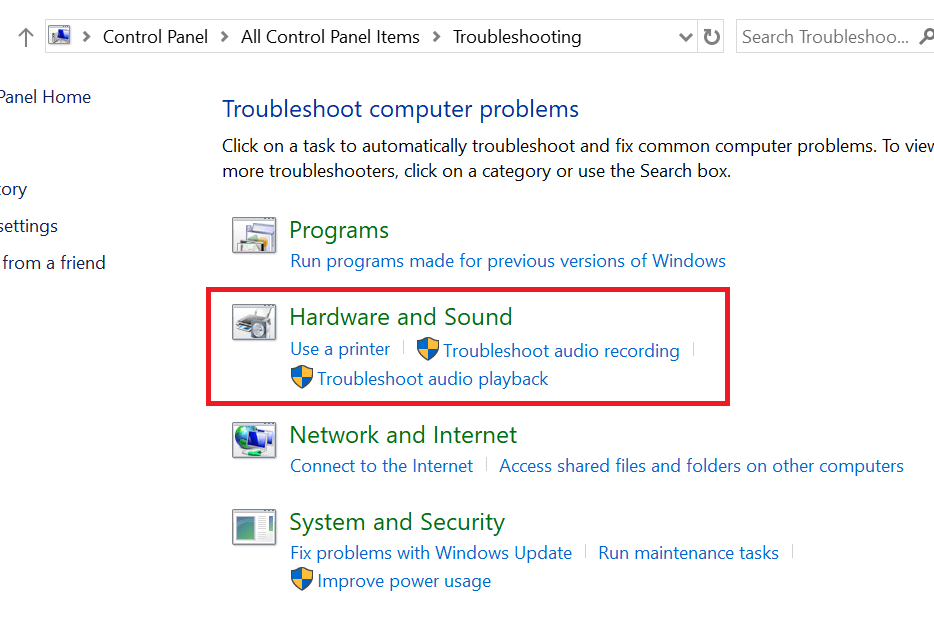
- Pagal "Windows" skyrių, spustelėkite Klaviatūra variantas.
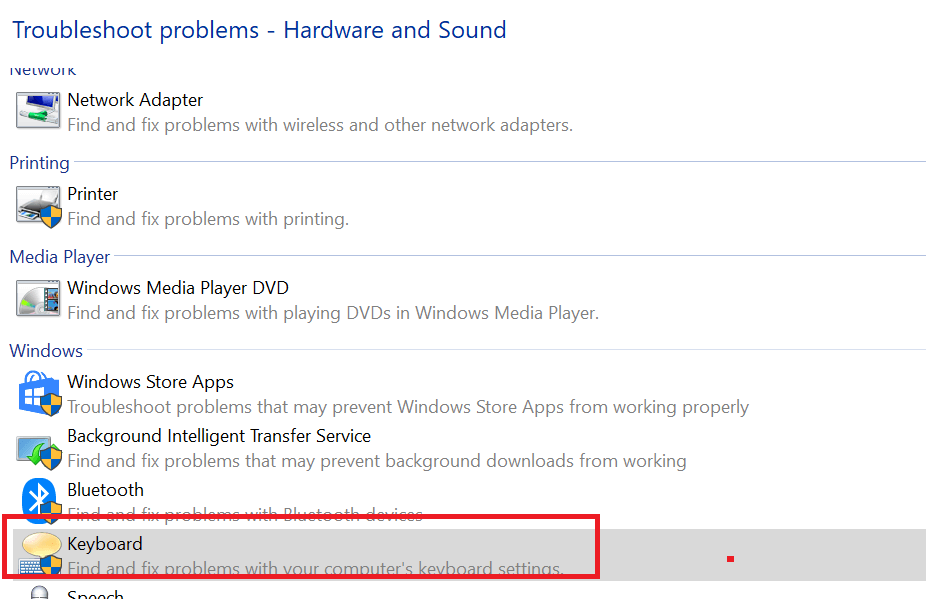
- Spustelėkite Kitas ir palaukite, kol „Windows“ suras ir rekomenduos atitinkamus pataisymus.
3. Atnaujinti klaviatūros tvarkyklę
- Paspauskite „Windows“ klavišas + R norėdami atidaryti Vykdyti.
- Tipas devmgmt.msc ir paspauskite Gerai Norėdami atidaryti įrenginių tvarkytuvę.
- Išplėskite Klaviatūros skyrius.
- Dešiniuoju pelės mygtuku spustelėkite Klaviatūra išvardintą įrenginį ir pasirinkite Atnaujinti tvarkyklę.

- pasirinkite "Automatiškai ieškokite atnaujintos tvarkyklės programinės įrangos“ variantas.

- Dabar „Windows“ ieškos jūsų kompiuteryje ir internete naujausios įrenginio tvarkyklės programinės įrangos. Palaukite, kol jis atsisiųs ir įdiegs naujinimus.
- Įdiegę naujinimą, iš naujo paleiskite sistemą.
Po to turėtų išnykti klaviatūros problema, kuri neleidžia naudoti dvigubų raidžių.
Be to, jei jums reikia daugiau pagalbos iš specialios programinės įrangos, kuri automatiškai atnaujins visas tvarkykles, pasirinkite geriausia tvarkyklės atnaujinimo programinė įranga kad tai padarytum greitai.
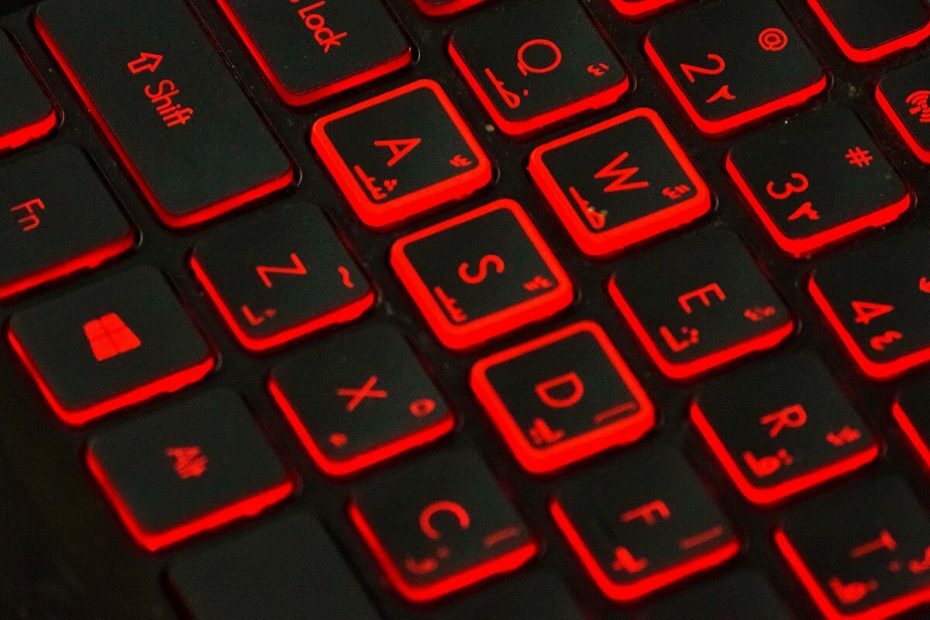

![„Bluetooth“ klaviatūros problemos sistemoje „Windows 10“ [PILNAS VADOVAS]](/f/ef06ee844ab902b7171b64b3057d266e.jpg?width=300&height=460)